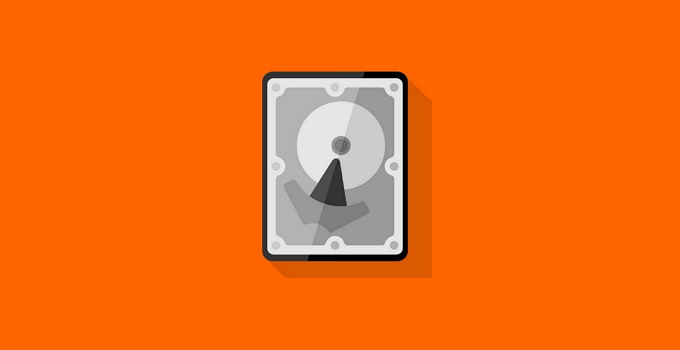Apa itu HDD Regenerator? HDD Regenerator merupakan aplikasi yang digunakan untuk memperbaiki atau meregenerasi kerusakan pada sebuah hard disk (bad sector hard disk). Harddisk memiliki peranan yang sangat penting pada sebuah laptop/komputer yaitu untuk menyimpan data yang ada di komputer, seperti file foto, musik, audio, video serta sistem operasi dari PC.
Seperti perangkat lainnya, harddisk juga dapat mengalami kerusakan yang akan menyebabkan proses aplikasi menjadi lambat, data sulit digunakan/diakses, dapat mengganggu kestabilan dari sistem operasi komputer, bahkan lebih parahnya data Anda akan hilang dan terjadi hardisk failure. Singkatnya, kerusakan ini akan mengakibatkan harddisk tidak merespon permintaan membaca atau menulis dari user.
Ada dua tipe bad sector pada hardisk yaitu hard bad sector dan soft bad sector, berikut dibawah ini faktor penyebab kedua tipe bad sector tersebut.
1. Penyebab Ternyadi Hard Bad Sector pada Harddisk
- Hardisk sudah mulai aus karena termakan usia.
- Hardisk yang terlalu panas / overheat
- Hadisk rusak secara fisik karena terjatuh/terhempas atau terguncang.
- Listrik yang tidak stabil.
- Hardware lain yang sudah aus dan mempengaruhi kinerja hardisk.
- Hardisk berdebu dan membuat sebagian sektor menjadi rusak.
- Terdapat virus atau malware pada komputer/laptop
- Cairan pada flash memory SSD mungkin sudah mengering.
2. Penyebab Ternyadi Soft Bad Sector pada Harddisk
- Harddisk terjangkit virus atau malware.
- Komputer tidak dimatikan/shutdown dengan benar dengan kata lain dimatikan secara paksa atau mati secara tiba-tiba.
Nah, untuk mengatasi bad sector pada harddisk yang disebabkan oleh faktor-faktor internal, Anda dapat menggunakan aplikasi HDD Regenarator yang dapat Anda download secara bebas di internet. Aplikasi ini akan membantu Anda memperbaiki hard disk yang rusak tanpa mengubah data yang ada di hard disk sehingga data yang tersimpan akan sama seperti semula. Untuk penjelasan lebih lanjut, mari simak penjelasan dibawah ini.
Cara Menggunakan HDD Regenerator
Interface dari HDD Regenerator sangatlah sederhanan dan human friendly karena mudah dipahami oleh orang awam sekalipun. Bagaimana cara menggunakan HDD Regenerator? Berikut dibawah ini penjelasannya.
A. Metode Bootable
1. Download aplikasi HDD Regenerator di internet.
2. Instal HDD Regenerator di komputer atau laptop Anda.
3. Buka HDD Regenerator di komputer/laptop Anda.
4. Untuk memperbaiki bad sector pada hard disk, Anda disarakan untuk memilih metode bootable yaitu dengan menggunakan flash drive atau menggunakan CD/DVD. Caranya adalah dengan memilih salah satu opsi pada jendela utama HDD Regenerator seperti Bootable USB Flash atau Bootable CD/DVD. Disini, saya memilih Bootable USB Flash. (Pasangkan flash drive yang akan digunakan terlebih dahulu ke komputer Anda)
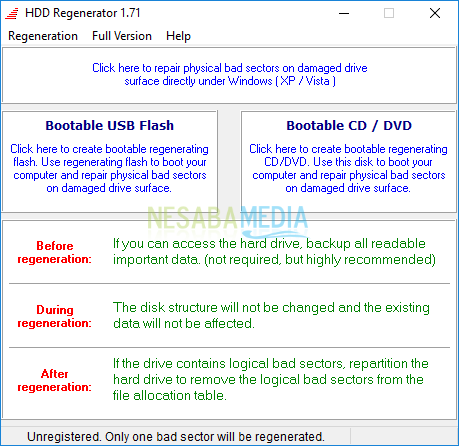
5. Disini, saya memilih flashdisk/ flash drive yang akan saya gunakan untuk membuat boot. Klik OK.
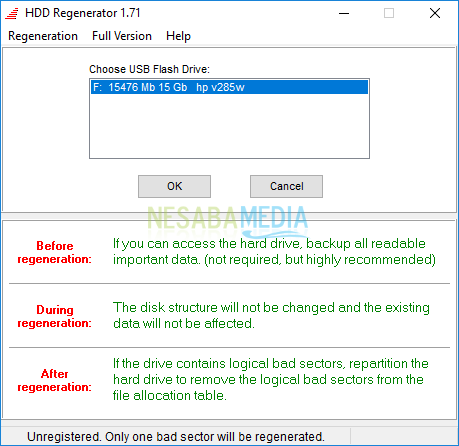
6. Kemudian, klik OK untuk menghapus dan membuat boot pada flashdisk/flash drive.
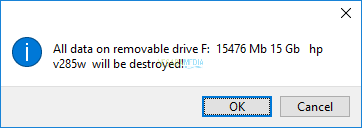
7. Sekarang, pilih opsi Yes untuk me-restart komputer/laptop sekalian untuk menjalankan boot pada flashdisk
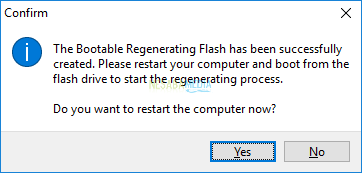
8. Saat proses restart, masuk ke BIOS Anda, buka tab Boot, kemudian set booting-nya menjadi flashdisk yang akan digunakan untuk meregenerasi harddisk.
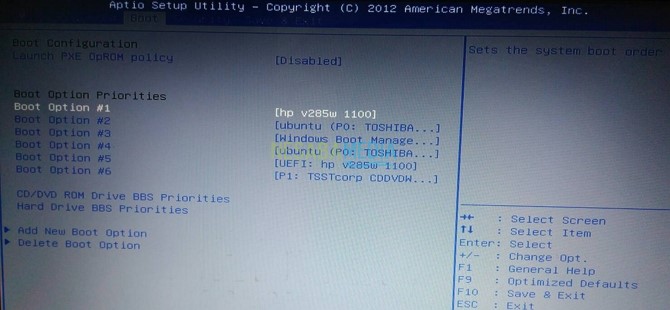
9. Selanjutnya, pilih dan masukkan opsi 1 atau 2 untuk melanjutkan regenerasi. Opsi 1 untuk menscan flashdisk sedangkan opsi 2 untuk menscan harddisk.
10. Masukkan pilihan untuk metode yang akan digunakan.
- Angka 1 untuk menscan sekaligus memperbaiki hardisk.
- Angka 2 untuk menscan saja.
- Angka 3 untuk regenerate all sectors in a range.
11. Kemudian isikan nominal megabyte, tekan saja M pada keyboard lalu Enter dan proses akan berjalan.
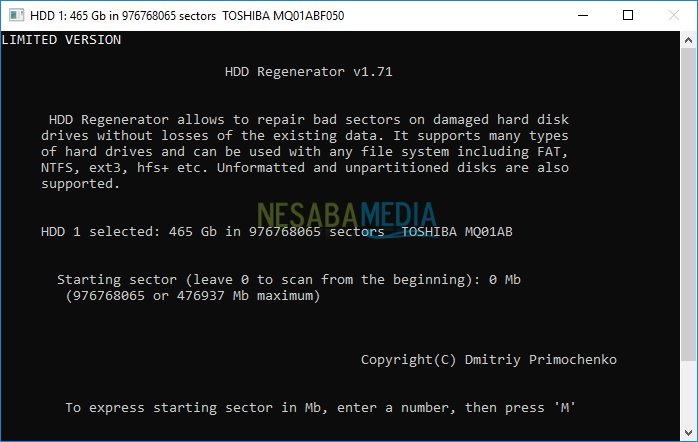
12. Tunggu sampai proses selesai.
B. Melalui Windows yang Aktif
1. Download aplikasi HDD Regenerator di internet.
2. Instal HDD Regenerator di komputer atau laptop Anda.
3. Buka HDD Regenerator di komputer/laptop Anda.
4. Disini saya akan meregenerasi flashdisk. Caranya dengan mengklik “Click here to repair physical bad sectors xxxx” artinya regenerasi dilakukan langsung di Windows.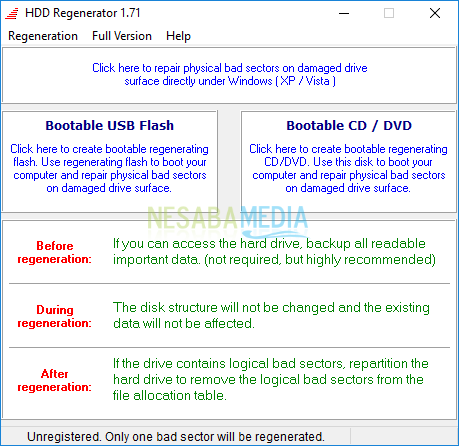
5. Disini, saya memilih flashdisk/ flash drive yang diregenerasi. Klik OK.
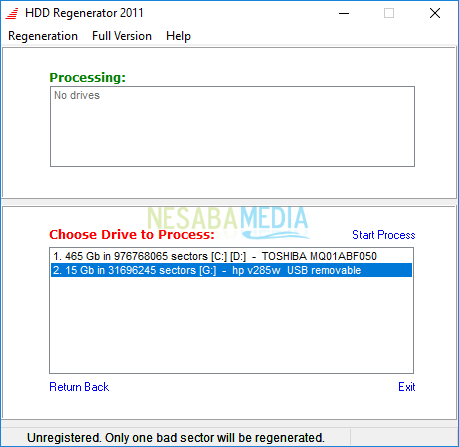
6. Masukkan pilihan untuk metode yang akan digunakan.
- Angka 1 untuk prescan (hanya untuk mengetahui bad zones)
- Angka 2 untuk scanning dengan atau tanpa perbaikan.
- Angka 3 untuk info versi
- Angka 4 untuk menampilkan statistik
Disini, saya ingin mengetahui bad zones saja, jadi saya memilih opsi 1.
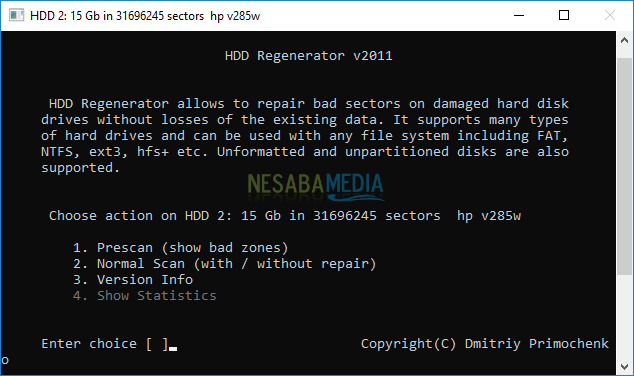
7. Tunggu hingga mode prescan selesai.
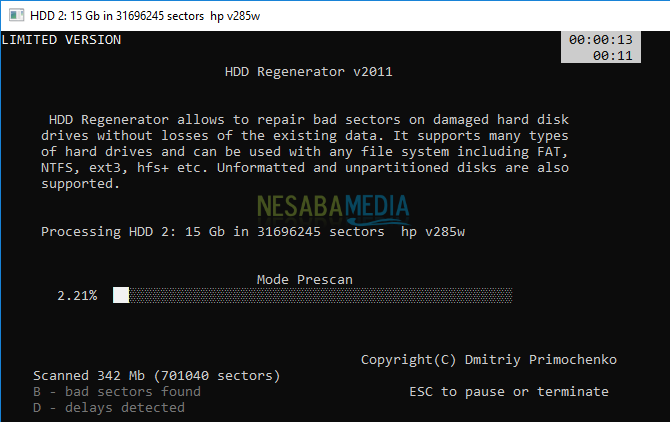
8. Hasilnya akan terlihat seperti pada gambar dibawah ini.
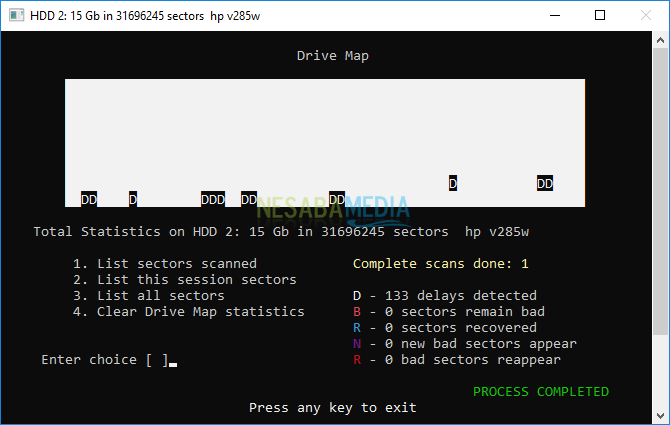
Sekian pembahasan tentang cara menggunakan HDD Regenerator. Baiklah, semoga pembahasan yang telah dijelaskan diatas bermanfaat dan selamat mencoba. Terima kasih!
Editor: Muchammad Zakaria
Download berbagai jenis aplikasi terbaru, mulai dari aplikasi windows, android, driver dan sistem operasi secara gratis hanya di Nesabamedia.com:

“If you’re doing your best, you won’t have any time to worry about failure.” H. Jackson Brown, Jr.